
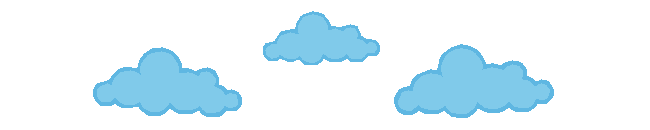


Bienvenido a nuestro curso






En este curso aprenderemos el uso de herramientas digitales para la creacion de imagenes increibles.


Sesión 2
En esta sesión conoceremos 3 herramientas básicas online mismas que usaremos durante el curso. Pixlr y Cool Font. Esta ves conoceremos el funcionamiento básico de nuestro editor de imagen y crearemos nuestro nombre con el editor de texto.
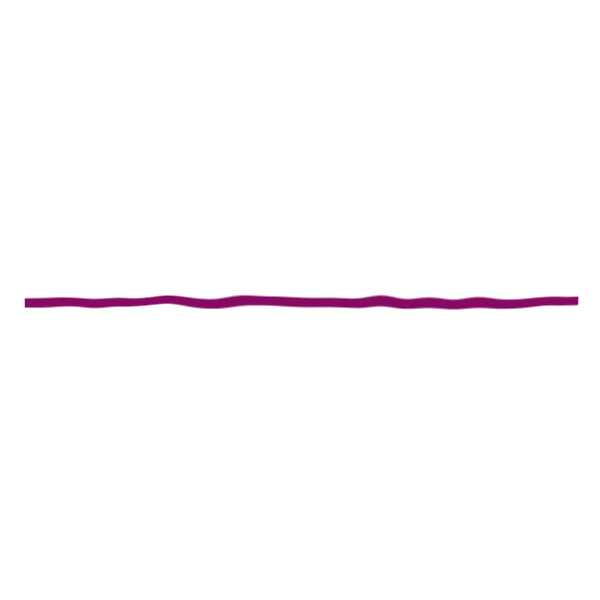
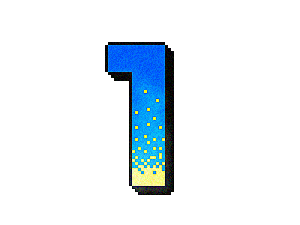
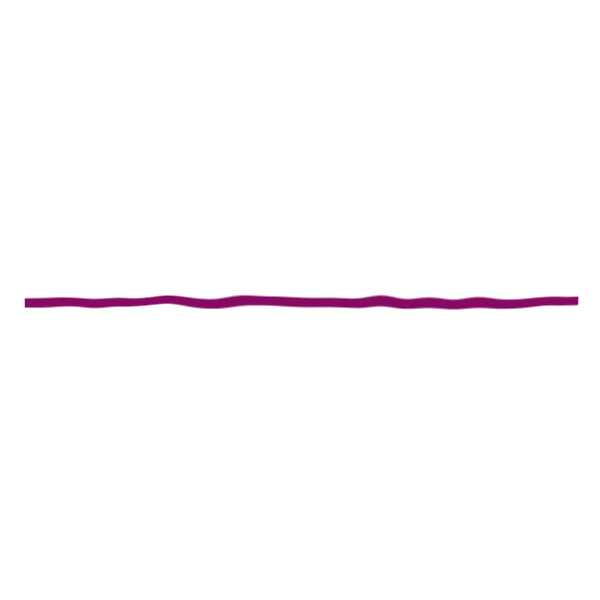
Usaremos un editor en web, para empezar escribiremos su dirección en tu navegaror:https://pixlr.com/
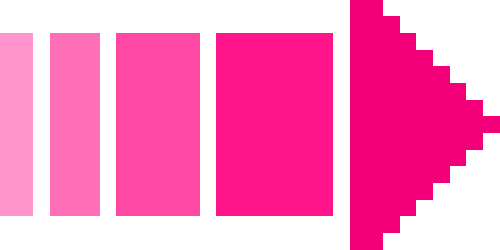
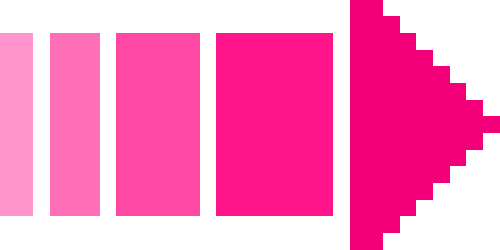
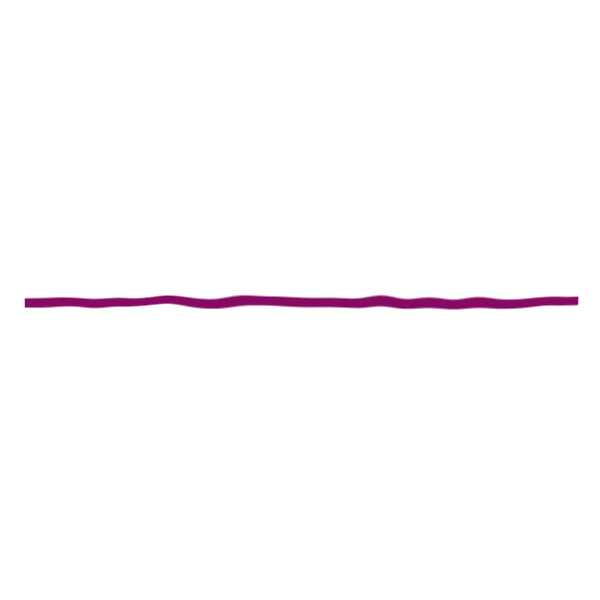

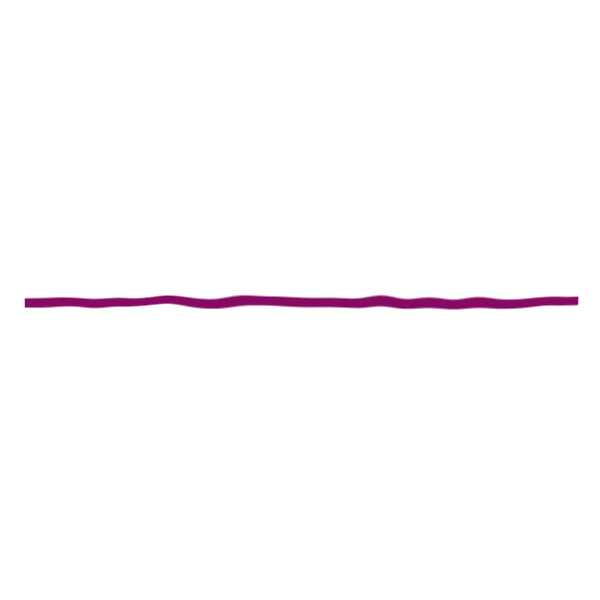
Primero escogeremos el editor de imagen que utilizaremos, da Click en la versión "E" situada en la parte superior izquierda. Después seleccionaremos el idioma , dando click en el icono de mundo en la parte superior izquierda.



Da click en :


Acto segundo cambiaremos el idioma dando clic en el icono verde.







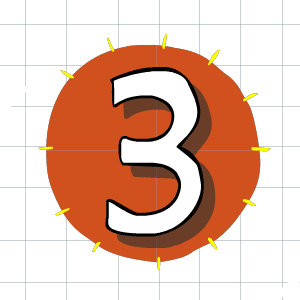

Abrir una imagen; para realizar esta acción es necesario apretar el boton de " Abrir la imagen"


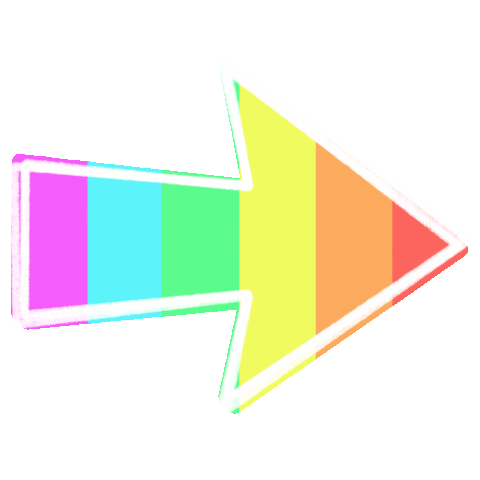
Después escoge de tu computadora el archivo con el nombre "Gatito".

Baja a tu ordenador la imagen de gatito da click en ella y dale "guardar como".




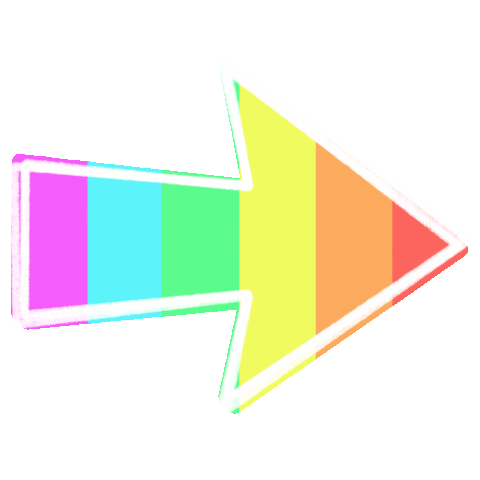
click
Así se vera la foto en la pantalla.

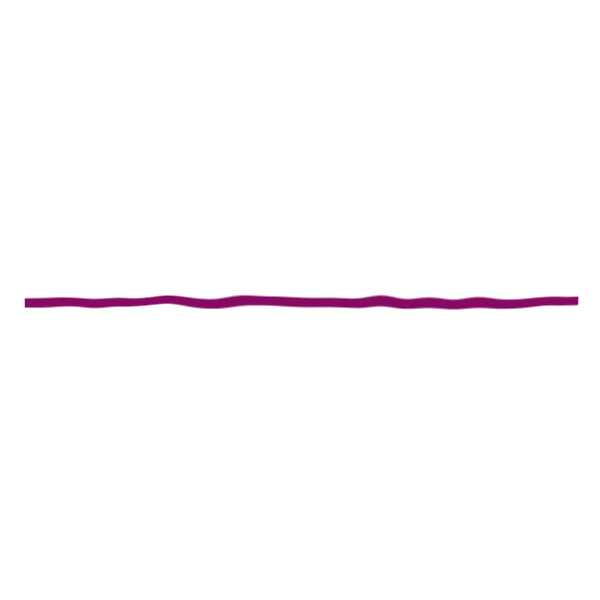
En el costado izquierdo de nuestra pantalla encontraremos las herramientas del editor de imágenes, cada una pose una característica diferente. En esta sesión conoceremos 4 herramientas básicas. Arreglar, Dibujar, Rellenar y Borrar.







Borrar
Sirve para manipular y navegar en el editor y sus capas.

Herramienta útil para agregar color en forma de pinceles.

Sirve para colorea espacios y selecciones de nuestras imágenes.

ACTIVIDAD
Usa estas herramientas para darle color a nuestro gatito .


Dibujar

Rellenar

Borrar

Mover
En este video encontraras los ejemplos de cada herramienta.

No te preocupes si te equivocas, usa estos comandos para borrar un paso o retroceder.
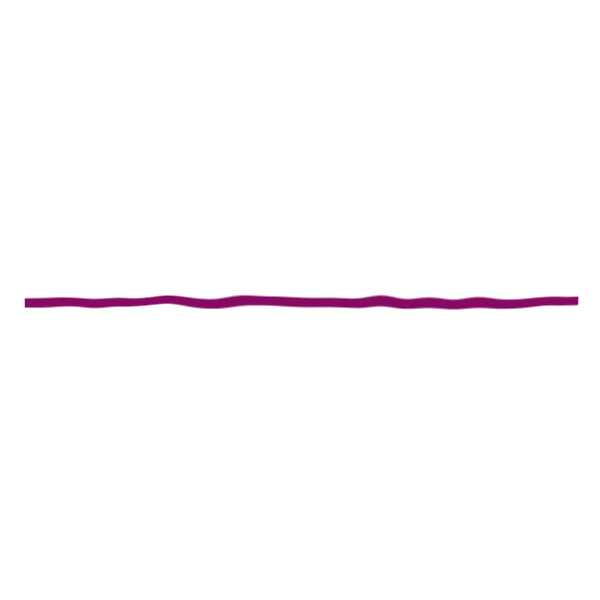



Durante el curso usaremos varias herramientas digitales, Cool Text, es una de ellas, en esta pagina online podremos escoger 128 tipografías con efectos para hacer títulos o presentaciones.

Escribe "cool text" en tu navegador y escoge esta opción, también puedes darle clic a la imagen para ir a la pagina.





Escoge tu estilo favorito y escribe en la barra de texto tu mensaje.
Usa la barra superior para editar las características del texto, podrás elegir desde colores, hasta efectos especiales. Cada tipografía tiene opciones diferentes.






Para guardar nuestro texto, pongamos nuestro cursos sobre el y demos clic en "guardar como".
Guarda en tu ordenador la imagen para usarla después en el editor de texto pixlr.


Tu texto increíble esta listo para usar.
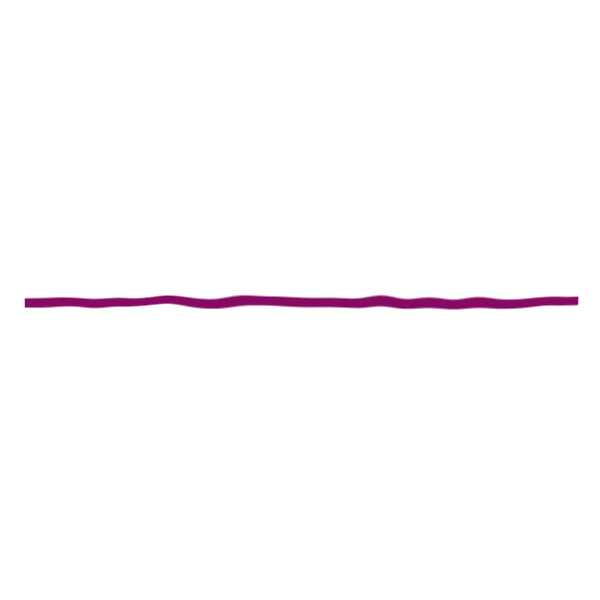

Información adicional.
En esta infografía encontraras los tipos de formato de imágenes que usamos en el mundo digital. cada uno tiene una característica diferente.












